美国著名机箱品牌雷德曼(RAIDMAX)自从去年年底登陆中国以来,一连推出了数款匠心独具的机箱,从蝴蝶侧板的暗黑风暴到掀起原生USB3.0普及风暴的剑圣,款款机箱都凝聚了雷德曼(RAIDMAX)的创新与贴心。最近,雷德曼(RAIDMAX)又推出了一款重量级全塔机箱奥古斯塔,该机箱一上市,其霸气酷炫的造型就牢牢抓住了各位玩家的眼球,下面,我们就来看看其中一位玩家对这款机箱的全方位评测。
雷德曼(RAIDMAX)奥古斯塔机箱无论内外的设计都非常之酷, 硬件的安装很方便,同时很多细节的处理也很人性化,但作为一个机箱,其整体的散热效能也是很重要的,奥古斯塔有二个独立的风道可以照顾到PC几个发热大户:
1. 硬盘仓是一个水平的散热风道, 从前面板1个8CM风扇抽风,后面板2个8CM风扇排风;
2. 前面板中间一个12CM风扇抽风,后面板中间一个12CM风扇排风, 上面板2个 12CM风扇排风;
奥古斯塔整体的散热效能表现怎样呢?还有原生的USB3.0前置接口,速度上相比传统的USB2.0传输速度有多大的提升呢?前置的USB3.0接口速度会比主板后置的USB3.0接口慢吗?本文会对以上几点进行详细的测试。
一、 强悍霸者 雷德曼(RAIDMAX)奥古斯塔赏析

英俊有型的奥古斯塔机箱

黑暗环境下白色LED的效果

准备就绪,准备测试
本机配置如下图:
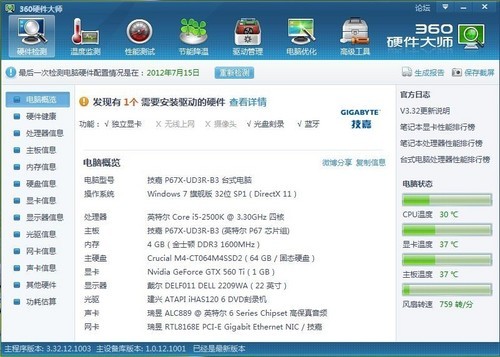
二、雷德曼(RAIDMAX)奥古斯塔 散热效能测试
测试说明:分别测试奥古斯塔风扇在四种转速下,机箱内 CPU、显卡及主板在待机和压力测试下的温度。
风扇四种转速: 无风扇(转速为0--即不连接调速的供电),最低转速(调速旋钮调到最小),中转速(调速旋钮调到最小与最大的中间位置),最高转速(调速旋钮调到最大)。

待机状态:不运行任何非必要的程序,待机5分钟左右
压力测试:使用360硬件大师进行温度压力测试5分钟左右(由于测试过程很卡,难以截图,压力测试下以最高温度为准)
测试环境温度:26~27度
无风扇状态
无风扇 待机5分钟温度

无风扇 温度压力测试5分钟温度

最低转速状态
最低转速(调速旋钮调到最小)待机5分钟温度
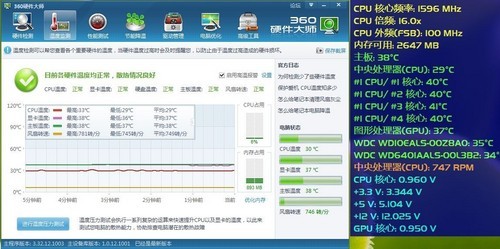
最低转速(调速旋钮调到最小) 温度压力测试5分钟温度
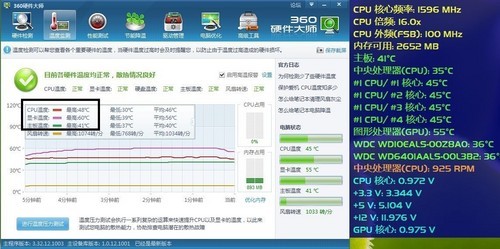
中转速状态
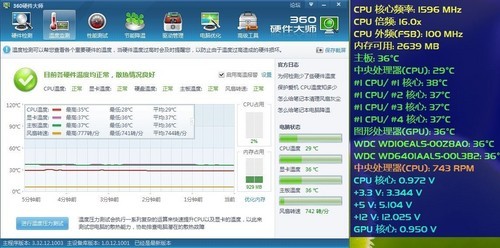
中转速(调速旋钮调到中间位置)待机5分钟温度
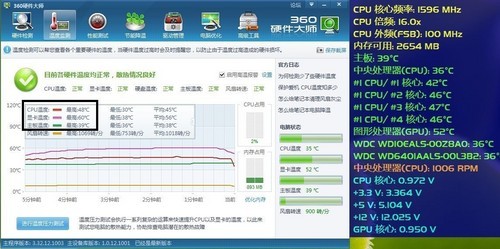
中转速(调速旋钮调到中间位置) 温度压力测试5分钟温度
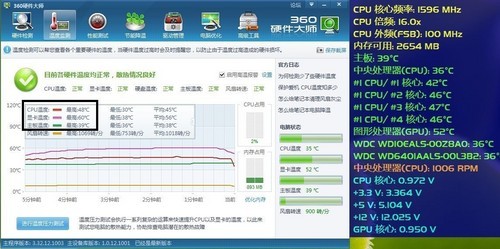
最高转速状态
最高转速(调速旋钮调到最大)待机5分钟温度

最高转速(调速旋钮调到最大) 温度压力测试5分钟温度
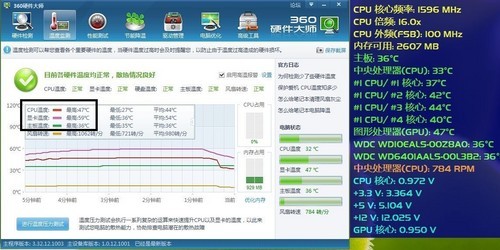
图表对比:
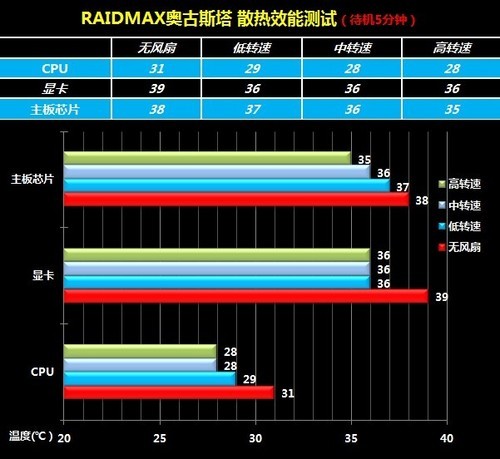
待机状态下,无风扇时CPU温度有31度,低转速时29度下降了2度,中及高转速也一样是28度相比低转速降了1度。显卡温度在低中高三个转速下温度都是36度,无风扇时温度上升了3度。而主板芯片的温度是刚好一级降一度。
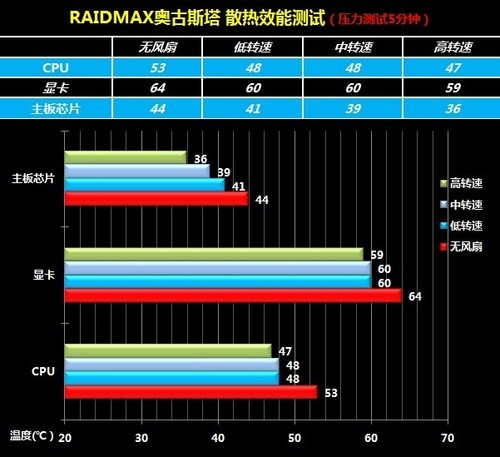
在温度压力测试状态下,CPU及显卡都处于高负载状态下运行。无风扇时CPU温度达到了53度,低及中转速时48度下降了6度,高转速再降1度只有47度。显卡温度在低中两个转速下温度都是60度,高转速59度再降1度,无风扇温度达到了64度,相比低中转速高出了4度。主板芯片的温度是也是逐级下降,无风扇->低转速下降3度,低转速->中转速下降2度,中转速->高转速下降3度。
由于时间的关系,以上的测试只是选择了5分钟短短的时间。实际随差测试时间的延长,测试的差距会增大些。特别是在无风扇状态下,时间越长,机箱内积聚的热量会越来越多,温度也会越高。如有风扇进行抽冷气,排热量,效果就会好很多,上面的测试也可以看到最低转速下的温度要比无风扇时低不少。毫无疑问最高转速散热效果是最好的,但此时噪音有点大,所以建议大家选择中转速 散热的效果也相当不错,也很静音。
硬盘温度:
以上的截图中也有显示出硬盘的温度,在有连接硬盘仓三个风扇时,两个机械硬盘的温度开机时温度在34、35度,PC运行10分钟左右,温度36度,再长时间也是在36度的水平,硬盘本身的发热量不是很大,有风扇可以保持在较低温。当没有风扇时,两个机械硬盘的温度开机时温度在37,38度,PC运行10分钟左右,温度39,40度,随着时间的增加,温度还会进一步上升,所以硬盘仓三个风扇起到了很好的散热作用。
二、 雷德曼(RAIDMAX)奥古斯塔 USB速度传输测试
测试说明:使用16G的USB3.0 U盘进行测试,分别测试前置的USB2.0,USB3.0接口以及主板自带的USB3.0的传输速率。

三、 1.ATTO Disk Benchmark 测试
ATTO Disk Benchmark 是一款简单易用的磁盘传输速率检测软件,可以用来检测硬盘, U盘, 存储卡及其它可移动磁盘的读取及写入速率. 该软件使用了不同大小的数据测试包, 数据包按0.5K, 1.0K, 2.0K直到到8192.0KB进行分别读写测试, 测试完成后数据用柱状图的形式表达出来. 很好的说明了文件大小比例不同对磁盘速度的影响。
前置的USB2.0
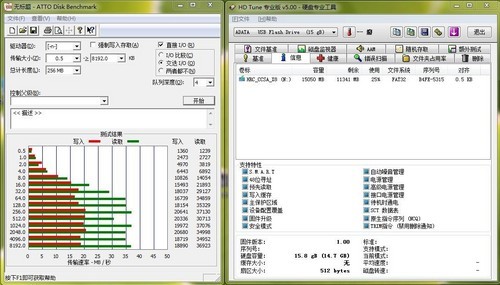
前置USB3.0

后置USB3.0

对比图表:
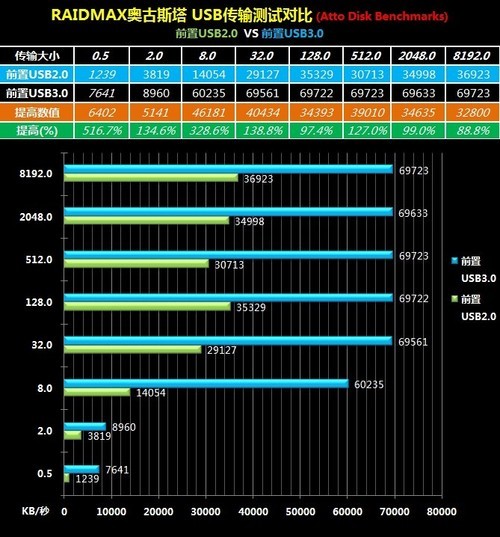
通过上图可以直观的看到,USB3.0接口的速度比USB2.0快很多,最多快500%,最少也快88%。USB2.0接口的速度最高也只有37MB/s,这个应该是USB2.0的极限值了。在USB3.0接口下手上的U盘可以发威出它原有的传输速度,最这达到70MB/s,必须注意这个只是这个U盘的极限速度,并不是USB3.0接口的速度。
知识点补充:
USB 3.0 的超高速接口的实际传输速率大约是3.2Gbps(即400MB/S)。理论上的最高速率是5.0Gbps(即625MB/S)。
USB2.0的最高传输速率为480Mbps,即60MB/s。不过,大家要注意这是理论传输值,实际上很难达到这个数值。
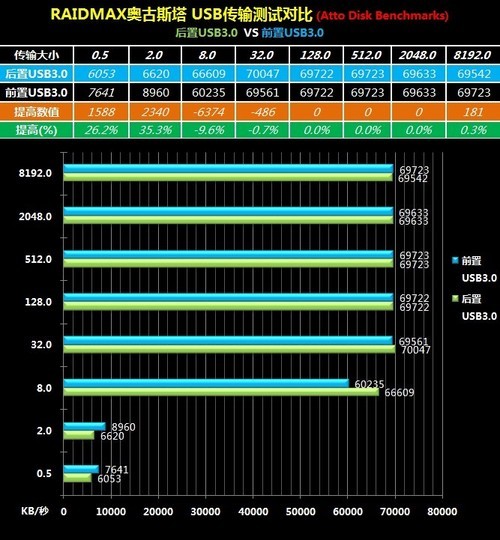
相信很多人也知道,以前移动硬盘连接在前置的USB2.0有时是识别不出的,只有连接后置的接口才行。同时前置的接口的速度也是比不上后置的。所以这里主要对比一下USB 3.0 前置与后置接口的区别。通过上图的图表可以有力的证明了前置的USB3.0接口绝对不比后置的差。总体来说速度好像更好。这点是与奥古斯塔前置USB3.0接口使用好的线材是分不开发的,大家放心吧,前置当后置用就可以了。
2.FastCopy文件读取测试
FastCopy是Windows平台上最快的文件拷贝、删除软件。文件复制完成后会显示所用的时间及传输的速率,用来做对比的测试更加直观,本次主要测试文件的读取速度,从U盘的(N:)中复制文件到C盘中。
前置的USB2.0 复制 1G左右的文件到C盘

前置USB3.0 复制 1G左右的文件到C盘

后置USB3.0 复制 1G左右的文件到C盘

对比图表:
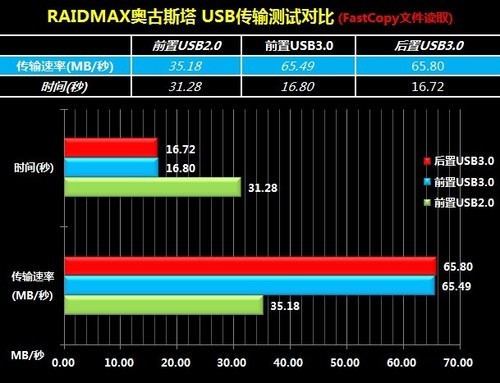
在实际的文件读取速度测试结果与上面的理论测试基本上是一至的,在本人使用的这个U盘的情况之下,USB3.0基本比USB2.0快上一倍,32秒到17秒,可以为你节省一倍的时间。在实际读取的测试中前置USB3.0的性能也和后置的基本上是一样的,只有非常之微少的差距,完全可以忽略。
通过上面详细的测试,雷德曼(RAIDMAX)(RAIDMAX)奥古斯塔的散热系统非常给力,开启后机箱内部各个部件温度都有明显的下降,散热与静音平衡的选择是调到中转速。前置的USB3.0接口传输速度很快,结合USB3.0存储可以为你节省很多时间,同时与主板自带的后置USB3.0接口性能是基本上一样的。


